Proč aktualizovat android a zda je to vůbec nutné. Co dělat, když iPhone během aktualizace zamrzne
Postup aktualizace IOS je standardní možností, která se na všech iPhonech provádí automaticky. Pravidelná instalace nové verze firmwaru udržuje váš telefon v bezpečí a zabraňuje chybám ve vašem iPhone. Podívejme se blíže na to, co dělat, když iPhone při aktualizaci zamrzne.
Uživatelé mobilních zařízení IOS mohou svůj gadget aktualizovat jedním z několika způsobů:
- "Vzduchem." Tato možnost zahrnuje bezdrátové stahování nový firmware ze serveru a jeho další instalace;
- Pomocí iTunes. Připojením zařízení k desktopové verzi iTunes si také můžete stáhnout a nainstalovat nejnovější aktualizace IOS do svého zařízení.
Důvody zamrznutí iPhone během procesu aktualizace
Není neobvyklé, že u obou typů aktualizací dochází k chybám. Mohou souviset s:
- Špatné spojení. Telefon nemusí být schopen stáhnout softwarový balíček nebo se stahování náhle zastavilo. Z tohoto důvodu se proces firmwaru zastaví a telefon zamrzne a nezapne se;
- Nekompatibilní nastavení. Na některých jailbreaknutých zařízeních nemusí být nainstalován nový firmware z důvodu porušení uživatelské smlouvy. Nainstalovaný útěk z vězení může také změnit názvy hardwarových identifikátorů iPhone. Tyto parametry kontroluje server během procesu stahování aktualizace;
- Náhlé odpojení telefonu od počítače nebo vybití baterie. Selhání může být také způsobeno vnitřní chybou v iTunes.
Pamatovat si! Při aktualizaci firmwaru vždy sledujte stav baterie. Vybitá baterie může přerušit připojení k serveru.
Obnova telefonu
Pokud váš iPhone během aktualizace zamrzne a na displeji se nezobrazí zpráva s výzvou k připojení k iTunes, obnovení lze provést v automatický režim... Telefon stačí připojit k nabíječce a restartovat.
Chcete-li to provést, stiskněte současně tlačítka Home a Power. Po několika sekundách se na obrazovce objeví ikona jablka. To znamená, že gadget opět funguje. Firmware se s největší pravděpodobností nepodařilo nainstalovat, takže po zapnutí iPhone bude stará verze IOS. Doporučujeme vám zkusit aktualizaci stáhnout znovu.

Často se stává, že iPhone při pokusu o automatické obnovení nemusí reagovat. V tomto případě jej lze obnovit prostřednictvím iTunes. Následuj instrukce:
- Připojte gadget k počítači a otevřete aplikaci iTunes;
- I když telefon naposledy zamrzl přesně ve fázi instalace aktualizace přes iTunes, zkuste znovu spustit proces firmwaru. Chcete-li to provést, vyberte kartu hlavního nastavení a klikněte na tlačítko "Aktualizovat";
![]()
- Nyní počkejte, až se na obrazovce smartphonu objeví ikona připojení iTunes. Pokud nevznikne automaticky. Podržte na několik sekund tlačítka Napájení a Domů;
- Potvrďte uživatelskou smlouvu (zobrazí se na obrazovce počítače) a zahajte proces přeinstalace nového OS.
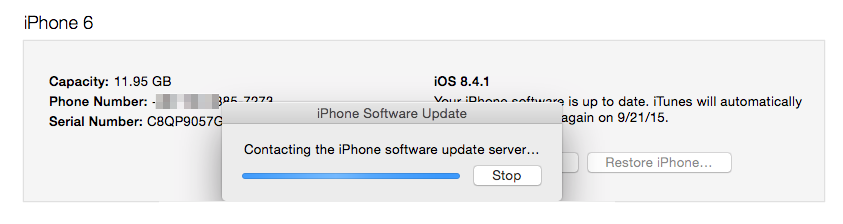
Restartování aktualizace umožňuje pokračovat v poslední zastávce bez ztráty uživatelských dat a souborů. Pokud stisknete tlačítko "Obnovit" v iTunes místo "Obnovit", všechny informace na iPhone budou odstraněny. Smartphone se restartuje a obdržíte gadget s tovární verzí IOS. Navzdory odstranění uživatelských informací je obnovení iTunes nejvíce efektivní způsob která rychle oživí telefon.
Jakákoli aktualizace operačního systému je hrubým zásahem do chodu systému. Není žádným tajemstvím, že aktualizace mohou poškodit smartphone, pokud zařízení není připraveno na změnu. Pokud se chystáte aktualizovat svůj operační systém Android, měli byste se řídit všemi níže uvedenými tipy, které pomohou nové aktualizaci zcela nezabít vaše zařízení.
Dlouho jsme čekali a nyní je Android Lollipop ke stažení od tohoto pondělí, konkrétně od 3. listopadu. Každý uživatel by samozřejmě rád co nejdříve získal aktualizaci ka, ale před jakýmikoli manipulacemi, zejména nevratnými, byste se měli ujistit, že je vaše zařízení připraveno nahradit nastavení a základní konfigurační soubory, abyste se zběsile neohlíželi pro způsoby obnovení ze zálohy a stažení staršího firmwaru. Každá aktualizace přináší nové a zajímavé funkce, ale pokud nejste pokročilý uživatel, nepropadejte panice, před aktualizací se ujistěte, že dodržíte následujících 10 kroků, abyste aktualizovali rychle a bezbolestně.
Těchto 10 kroků by mělo být provedeno před jakoukoli aktualizací Androidu, zejména při přechodu do nové větve, jako je nyní, z větve 4 do větve 5.
Vyhledávání malwaru
Je zřejmé, že takové skenování je třeba čas od času provést, ale je zvláště důležité jej provést jako přípravu telefonu na aktualizaci. zlomyslný software může přestat instalovat novou aktualizaci nebo učinit některé aplikace nepoužitelnými. Pokud kontrola ukáže, že je zařízení infikováno, nezapomeňte odstranit všechny soubory, které obsahují škodlivý kód.
Odstraňte zbylé soubory
Pokud jste museli pracovat se soubory v telefonu a instalovat a odinstalovat aplikace, je pravděpodobné, že po nich zůstaly některé části souborů. Při samostatném prohlížení sice nezaberou tolik místa, ale uvědomte si, že čím více malých souborů je, tím hůře s nimi operační systém pracuje. Nejrůznější odpadky mohou způsobit zpomalení během upgradu a všechna tato hromada zmetek bude mít pravděpodobně celkový vliv na výkon. Používejte aplikace pro čištění mezipaměti a aplikace pro čištění nevyžádané pošty a nevratné smazání to ze zařízení.
Zkontrolujte aktualizace na oficiálních zdrojích
Aktualizace můžete samozřejmě hledat na webových stránkách a fórech, ale nejlepší je zkontrolovat aktualizace pomocí speciální položky zaškrtnutí v nabídce smartphonu. Vyhnete se tak chybám při psaní modelu a verze zařízení.
Uložte své údaje na bezpečná místa
Vytvářejte kopie důležitých dokumentů a také informace o přihlašovacích údajích a heslech vašich účtů, které si ukládáte do smartphonu. Některé aplikace se mohou ukázat jako nekompatibilní a tato skutečnost přinese spoustu nepříjemností.
Nabíjení akumulátoru
Může to znít jako samozřejmost, ale je důležité, aby byla baterie nabitá alespoň na 50 procent. Proces aktualizace značně vybíjí baterii. Ignorování této skutečnosti během aktualizace hrozí otočením zařízení.
Používání cloudu
Cloud může hrát zásadní roli při přípravě vašeho Android smartphone Aktualizovat operační systém... Pokud nejste špión nebo zpravodajský agent, pak je toto ideální místo pro uložení vašich velkých mediálních souborů, které si chcete ponechat, ale uvědomte si, že nahrávání souborů do cloudu bude trvat dlouho a bude vyžadovat široké připojení k internetu. Ale stojí to za to. Soubory budou v bezpečí.
Přesouvání informací na SD kartu
Pokud spolu s interním úložištěm zařízení používáte kartu micro SD, můžete tam přesunout řadu souborů a zabezpečit je před smazáním. Je lepší hrát na jistotu a po aktualizaci vrátit všechny soubory zpět.
Soubory revizí
Zkontrolujte obsah všech souborů na vašem zařízení pomocí vestavěné aplikace Správce souborů. Když je nainstalován nový operační systém, může mít uloženy některé soubory vnitřní paměť zařízení.
Vyhněte se duplicitním kontaktům
Po aktualizaci verzí programů a aplikací můžete zjistit, že kontakty byly staženy z Facebooku nebo z poštovní schránka... Budete muset přejít do seznamu kontaktů v telefonu a ručně odstranit všechny duplicitní kontakty. Zakažte funkci synchronizace pro vaše účty sociální sítě aby se to v budoucnu nestalo.
10. Možná byste měli podvádět?
A pokud nemáte to štěstí s moderním zařízením a pro vaše zařízení ještě není aktualizace operačního systému Android? Můžete samozřejmě zasáhnout nejvíce a napumpovat se šitím z neověřených zdrojů. A můžete si dát několik aplikací z vydání Android Lollipop, které jsou ve veřejné doméně. Například Lollipop Lockscreen je k dispozici ke stažení samostatně a bude dokonale spolupracovat se zamykací obrazovkou. Stejný LockScreen funguje skvěle na jakémkoli zařízení, provedli jsme testy. Uživatelé se mohou také sami nastavit nová klávesnice, vyzváněcí tóny a další v obchodě Google Play před instalací aktualizace operačního systému.
Postarejte se o svá zařízení.
Středa poté Prezentace pro iPhone 7 a iPhone 7 Plus, Jablko vydala aktualizaci iOS 10 Golden Master (GM) pro vývojáře, po níž následovala veřejná beta verze následující den. Finální verze iOS 10 byla vydána 13. září.
Všichni čekali na vydání nového firmwaru, ale jak už to s vydáním nového softwaru bývá, objevují se chyby, které brání instalaci. Například dnes se mnoho uživatelů potýká s chybou „Failed to Update Software“, která se objevila při instalaci iOS 10 vzduchem (OTA).
Toto je jeden z nejčastějších problémů, kterým uživatelé čelí při upgradu na novější verzi iOS. Tato chyba byla zjištěna, když aktualizace iOS 8 a iOS 9.
Chyba obsahuje:
Aktualizace softwaru se nezdařila
Při načítání „iOS 10“ došlo k chybě.
Pokud se s tímto problémem potýkáte, máme naštěstí několik řešení tohoto problému.
Řešení 1: Zkuste to znovu
Když se objeví vyskakovací okno s chybou, budou vám nabídnuty dvě možnosti - „Zavřít“ a „Nastavení“. Klepnutím na tlačítko Zavřít zavřete chybovou zprávu, počkejte několik minut a poté pokračujte v instalaci iOS 10 znovu.
Řešení 2: Počkejte několik hodin
S vydáním finální verze iOS se miliony uživatelů snaží stáhnout a nainstalovat iOS 10. Obrovské množství provozu je směrováno na servery společnosti Apple, což znamená, že jistě dojde k určitým zpožděním. Proto je lepší počkat několik hodin nebo dní, než se zatížení jejich serverů sníží.
Řešení 3: Upgradujte na iOS 10 pomocí iTunes
Pokud žádná z výše uvedených metod nepomohla, zkuste připojit zařízení k počítači a spustit iTunes. Poté na kartě Přehled klikněte na Obnovit.
Řešení 4: Nainstalujte iOS 10 pomocí souboru IPSW
Jako poslední možnost si můžete ručně stáhnout soubor IPSW pro iOS 10 a použít jej k aktualizaci zařízení. To obvykle problém vyřeší, protože nejste závislí na serverech Apple.
Tato metoda se doporučuje pro zkušení uživatelé protože vyžaduje ruční aktualizaci na iOS 10. Pokud jste běžným uživatelem, je lepší pár hodin počkat a zkusit aktualizaci znovu. Pokud chcete získat iOS 10 právě teď, stáhněte si a nainstalujte iOS 10 pomocí souborů IPSW podle následujících kroků:
- Stáhněte si soubor IPSW pro iOS 10 pro své zařízení. Ujistěte se, že stahujete správný soubor IPSW, které odpovídá modelu vašeho zařízení.
iOS 10 pro iPhone
- iPhone SE – iPhoneSE_10.0.1_14A403_Restore.ipsw
- iPhone 6s, iPhone 6 – iPhone_4.7_10.0.1_14A403_Restore.ipsw
- iPhone 6s Plus, iPhone 6 Plus – iPhone_5.5_10.0.1_14A403_Restore.ipsw
- iPhone 5s – iPhone_4.0_64bit_10.0.1_14A403_Restore.ipsw
- iPhone 5, iPhone 5c – iPhone_4.0_32bit_10.0.1_14A403_Restore.ipsw
iOS 10 pro iPad
- 9,7 palce iPad Pro- iPadPro_9.7_10.0.1_14A403_Restore.ipsw
- 12,9palcový iPad Pro - iPadPro_12.9_10.0.1_14A403_Restore.ipsw
- IPAD mini 4, iPad Air 2, iPad mini 3 –iPad_64bit_TouchID_10.0.1_14A403_Restore.ipsw
- iPad Air, iPad mini 2 – iPad_64bit_10.0.1_14A403_Restore.ipsw
- iPad (model čtvrté generace) – iPad_32bit_10.0.1_14A403_Restore.ipsw
iOS 10 pro iPod touch
- ipod touch 6. generace – iPodtouch_10.0.1_14A403_Restore.ipsw
- Připojte svůj iPhone, iPad nebo iPod Touch k počítači.
- Přejděte do sekce aktualizace iTunes.
- Podržte tlačítko Option / Alt (Mac) nebo Shift (Windows) a klepněte na tlačítko Obnovit. Pokud chcete zcela vymazat svůj iPhone, abyste získali „holý“ iOS 10 bez jakýchkoli dat, pak místo tlačítka „Obnovit“ klikněte na „Obnovit“ a současně podržte tlačítko Option / Alt (Mac) nebo Shift (Windows). ...
- Vyberte požadovaný soubor ipsw, který jste stáhli dříve.
To vše byly způsoby, jak vyřešit chybu „Failed Software Update“. Podařilo se vám tento problém vyřešit?
Pokud najdete chybu, vyberte část textu a stiskněte Ctrl + Enter.
Přes všechnu zdánlivou bezchybnost iPhonu, iPadu a iPodu touch, dokonce i mobilního Zařízení Apple se může při aktualizaci zaseknout, zvláště pokud sledujete vývoj nových verzí iOS a vždy se instalujete sami. V tomto návodu vám prozradíme, co dělat, když iPhone během aktualizace zamrzne a jak svépomocí přivést zařízení zpět k životu.
Zamrznutí iPhonu, iPadu nebo iPodu touch při instalaci nové verze iOS nebo návrat k některé z dostupných předchozích verzí může být způsobeno řadou důvodů. Nejsmutnější přitom je, že uživatel ze své strany může mít na proces instalace minimální vliv – jen musí zařízení neodpojovat nebo odpojovat od počítače, pokud je firmware nainstalován přes iTunes.
Ale poté, co se porucha stala majiteli mobilní zařízení můžete provádět řadu akcí zaměřených na záchranu gadgetu v nouzi. Doporučuje se začít tím nejjednodušším.
Co dělat, když iPhone během aktualizace zamrzne - vynutit restart
Uvažujeme o situaci, kdy je iPhone zamrzlý a smartphone nevyvolává žádné výzvy k akci, například požadavek na připojení k iTunes. V případech, kdy obraz na obrazovce zařízení zamrzl, banální vynucený restart.
 Chcete-li to provést, musíte současně podržet tlačítka Domov a Výživa a uchovejte je, dokud se na obrazovce neobjeví logo Apple. V závislosti na závažnosti selhání může být zmrazený obrázek nahrazen stejnou ikonou pro připojení k iTunes, což znamená, že novou verzi iOS se bohužel nepodařilo správně nainstalovat.
Chcete-li to provést, musíte současně podržet tlačítka Domov a Výživa a uchovejte je, dokud se na obrazovce neobjeví logo Apple. V závislosti na závažnosti selhání může být zmrazený obrázek nahrazen stejnou ikonou pro připojení k iTunes, což znamená, že novou verzi iOS se bohužel nepodařilo správně nainstalovat.
Co dělat, když iPhone během aktualizace zamrzne - obnovte smartphone přes iTunes
Pokud vynucený restart nepomohl problém vyřešit, nebo se na obrazovce objevilo upozornění na nutnost obnovení smartphonu přes iTunes, nezbývá nám nic jiného, než zařízení připojit k počítači pro následnou obnovu.
Proces obnovy je jednoduchý:
Krok 1. Připojte svůj iPhone, iPad nebo iPod touch k počítači a spusťte iTunes
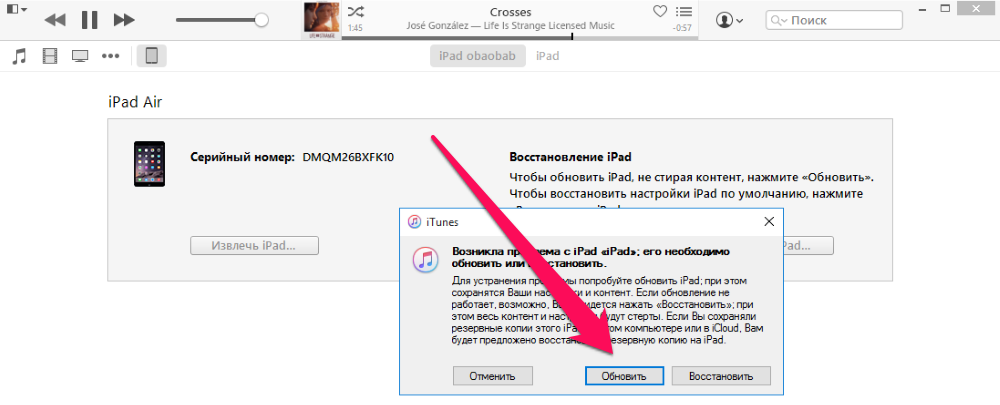
Krok 2. Pokud zařízení ještě nebylo uvedeno do režimu obnovení, podržte tlačítka Domov a Výživa a podržte je, dokud se na obrazovce neobjeví ikona iTunes (jako na obrázku níže)
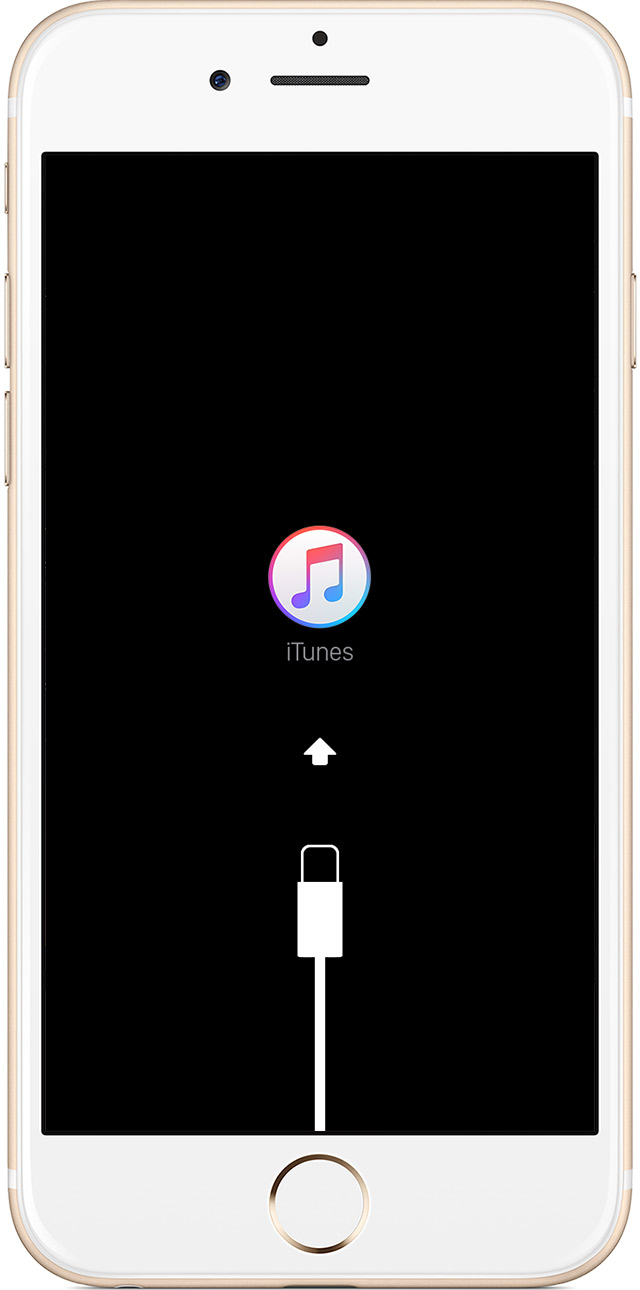 Krok 3. Klikněte na " Obnovit“, Potvrďte začátek operace a počkejte na její ukončení
Krok 3. Klikněte na " Obnovit“, Potvrďte začátek operace a počkejte na její ukončení
Důležité: Pokud provedete aktualizaci, pokusíte se přeinstalovat iOS bez ztráty dat. Pokud se rozhodnete obnovit, veškerý obsah a nastavení budou vymazány.
Poznámka: Proces může trvat poměrně dlouho, protože zpočátku iTunes stáhne požadované verze pro iOS ze serverů Apple.
Po dokončení procesu obnovy bude mít váš iPhone, iPad nebo iPod touch nainstalovanou nejnovější dostupnou verzi iOS.
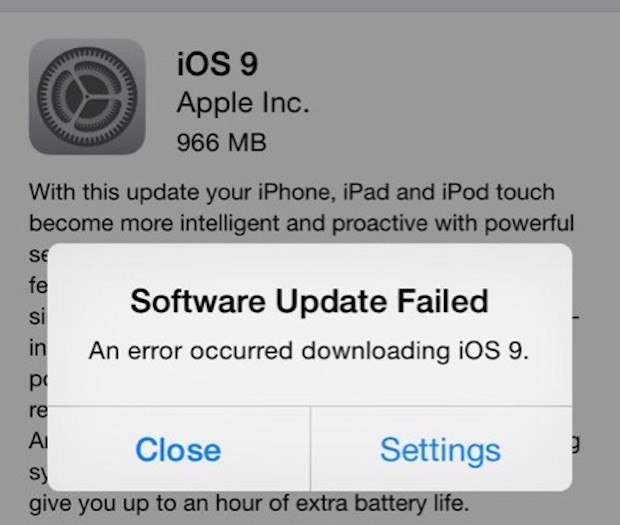
 Odnoklassniki: Registrace a vytvoření profilu
Odnoklassniki: Registrace a vytvoření profilu E je. E (funkce E). Výrazy z hlediska goniometrických funkcí
E je. E (funkce E). Výrazy z hlediska goniometrických funkcí Sociální sítě Ruska Nyní v sociálních sítích
Sociální sítě Ruska Nyní v sociálních sítích